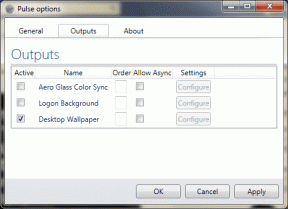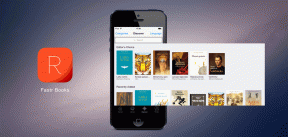Kuusi parasta tapaa korjata valokuvakirjaston määrittämisessä juuttuneet Google-kuvat
Sekalaista / / April 22, 2022
Google Photos on noussut ykköseksi galleria-sovellus useimmille Android-käyttäjille sen käyttöympäristöjen välisen saatavuuden ja useiden ominaisuuksien ansiosta. Mutta koska luotamme sovellukseen niin paljon, voi olla ärsyttävää, kun Google Kuvat -sovellus on jumissa valokuvakirjastosi määrittämisessä.

Jos et voi käyttää kuviasi ja videoitasi, koska Kuvat-sovellus on jumissa, korjaa Android-puhelimesi ongelma seuraamalla näitä vianetsintävinkkejä.
1. Pakota sovellus sulkemaan ja avaa se uudelleen
Et voi koskaan mennä pieleen yksinkertaisella uudelleenkäynnistyksellä. Jos Google Photos ei käynnistynyt oikein tai kohtasi myöhemmin ongelman sovelluksen pakottava sulkeminen ja sen uudelleen avaamisen pitäisi huolehtia siitä.
Voit pakottaa Google Kuvat sulkemaan painamalla pitkään Google Kuvat -sovelluksen kuvaketta ja napauttamalla tietokuvaketta avautuvasta valikosta. Napauta Sovelluksen tietosivulla Pakota pysäytys -vaihtoehtoa.

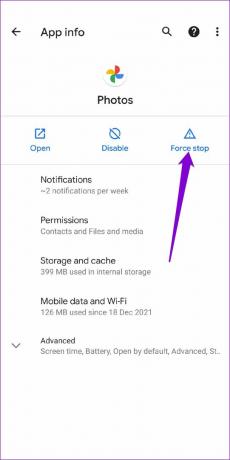
Käynnistä sovellus uudelleen tarkistaaksesi, toimiiko se oikein.
2. Tarkista sovelluksen käyttöoikeudet
Asianmukaisuuden puute sovellusluvat voi myös estää Google Kuvia määrittämästä kirjastoasi. Joten sinun on varmistettava, että Google Kuvilla on kaikki tarvitsemansa käyttöoikeudet.
Vaihe 1: Paina pitkään Google Kuvat -sovelluksen kuvaketta ja napauta tietokuvaketta näkyviin tulevasta valikosta.

Vaihe 2: Siirry kohtaan Käyttöoikeudet.

Vaihe 3: Salli kaikki asiaankuuluvat käyttöoikeudet.


3. Kirjaudu ulos ja kirjaudu takaisin sisään
Jos ongelma jatkuu kaikkien käyttöoikeuksien myöntämisestä huolimatta, voit yrittää kirjautua ulos Google Kuvat -sovelluksesta ja kirjautua takaisin sisään. Tämä saattaa saada asiat liikkeelle toisella kerralla.
Vaihe 1: Käynnistä Google Kuvat -sovellus. Napauta profiilikuvaasi oikeassa yläkulmassa.

Vaihe 2: Napauta tilisi vieressä olevaa alanuolta ja valitse Käytä ilman tiliä.


Tämä kirjaa sinut ulos Google Kuvat -sovelluksesta. Kirjaudu takaisin sisään napauttamalla profiilikuvan kuvaketta oikeassa yläkulmassa ja valitsemalla Google-tilisi kirjautuaksesi takaisin sisään. Sinun ei tarvitse syöttää salasanaasi.


Tämän jälkeen Google Kuvat yrittää määrittää kirjastosi uudelleen. Se voi kestää jonkin aikaa riippuen Internet-nopeudesta ja varmuuskopioitujen tietojen määrästä. Mutta jos sovellus näyttää olevan jumissa loputtomiin, jatka alla olevilla ratkaisuilla.
4. Päivitä Google Kuvat
Se on aina hyvä idea päivittää sovelluksesi säännöllisesti. Sovellukset, kuten Google Photos, saavat usein päivityksiä uusilla ominaisuuksilla, suorituskyvyn parannuksilla ja virheenkorjauksilla. Sinulla ei ole mitään menetettävää, kun päivität Google Kuvat -sovelluksen.
5. Tyhjennä sovellusvälimuisti
Google Kuvien välimuistin tyhjentäminen poistaa kaikki väliaikaiset tiedostot ja pakottaa sovelluksen luomaan tarvittavat tiedostot uudelleen. Tämä tyhjentää myös kaikki vanhat, ei-toivotut välimuistit, jotka ovat saattaneet estää sovellusta toimimasta oikein.
Vaihe 1: Paina pitkään Google Kuvat -sovelluksen kuvaketta ja napauta tietokuvaketta näkyviin tulevasta valikosta.

Vaihe 2: Siirry kohtaan Tallennus ja välimuisti ja napauta Tyhjennä välimuisti -vaihtoehtoa.


6. Poista nollatavuiset tiedostot WhatsApp-mediakansiosta
Useita ihmiset Google-tukikeskusteluryhmien raportissa että nollatavuiset tiedostot (tiedostot, jotka eivät sisällä tietoja) WhatsApp-varmuuskopiosta olivat syy siihen, miksi Google Photos juuttui jatkuvasti. Onneksi nollatavuisten tiedostojen poistaminen korjasi ongelman Google Photos -sovelluksessa. Näin voit poistaa ne.
Vaihe 1: Käynnistä File Manager -sovellus Android-puhelimellasi ja siirry seuraavaan kansioon.
Android/media/com.whatsapp/WhatsApp/Media

Vaihe 2: Siirry kuhunkin WhatsApp-kansioon ja lajittele tiedostot koon mukaan.

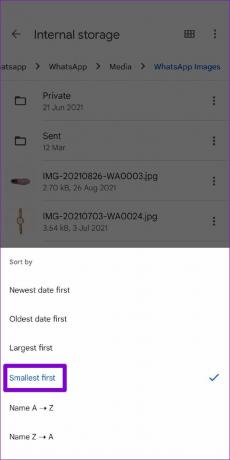
Vaihe 3: Lopuksi etsi ja poista kaikki nollatavuiset tiedostot.

Samoin voit myös yhdistää puhelimesi tietokoneeseen ja etsiä nollatavuisia tiedostoja ja poistaa ne nopeasti File Explorerin avulla.
Vaihtoehtoinen menetelmä
Jos sinulla on vaikeuksia poistaa nollatavuisia tiedostoja WhatsApp Media -kansiosta, on myös toinen tapa. Voit ladata komentorivisovelluksen, kuten Termux, Android-laitteellesi ja kirjoittaa muutaman komennon poistaaksesi kaikki nollatavuiset tiedostot WhatsApp-mediakansiosta kerralla. Tyypillinen komentorivisovellus tarvitsee asianmukaiset käyttöoikeudet tiedostojen poistamiseen. Näin määrität sen.
Vaihe 1: Hanki Termux-sovellus.
Lataa Termux

Vaihe 2: Paina pitkään Termux-sovelluksen kuvaketta avataksesi sen sovellustiedot.

Vaihe 3: Siirry Sovelluksen tiedot -sivulla kohtaan Käyttöoikeudet ja anna sovelluksen käyttää tiedostoja ja mediaa.


Vaihe 4: Käynnistä Termux ja kirjoita seuraava komento navigoidaksesi WhatsApp Media -kansioon.
cd /storage/emulated/0/Android/media/com.whatsapp/WhatsApp/Media

Vaihe 5: Suorita seuraava komento poistaaksesi kaikki nollatavuiset tiedostot kerralla.
löytö. -tyyppi f -koko 0 -nimi "*.*" -delete

Kun olet poistanut nollatavuiset tiedostot, käynnistä Google Photos -sovellus uudelleen, niin se alkaa toimia saumattomasti.
Ei enää jumissa
On ymmärrettävää olla huolissaan, kun et pääse käsiksi valokuvakirjastoosi. Vaikka tällaiset tapaukset Kuvat-sovellus juuttuu eivät ole mitään uutta, onneksi niitä ei voi korjata itse.
Päivitetty viimeksi 1. huhtikuuta 2022
Yllä oleva artikkeli saattaa sisältää kumppanilinkkejä, jotka auttavat tukemaan Guiding Techiä. Se ei kuitenkaan vaikuta toimitukselliseen eheyteemme. Sisältö pysyy puolueettomana ja autenttisena.

Kirjoittanut
Pankil on ammatiltaan rakennusinsinööri, joka aloitti matkansa kirjailijana EOTO.techissä. Hän liittyi äskettäin Guiding Techiin freelance-kirjoittajaksi käsittelemään ohjeita, selityksiä, ostooppaita, vinkkejä ja temppuja Androidille, iOS: lle, Windowsille ja Webille.